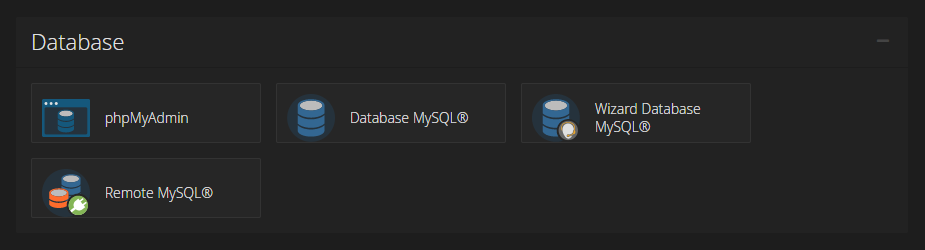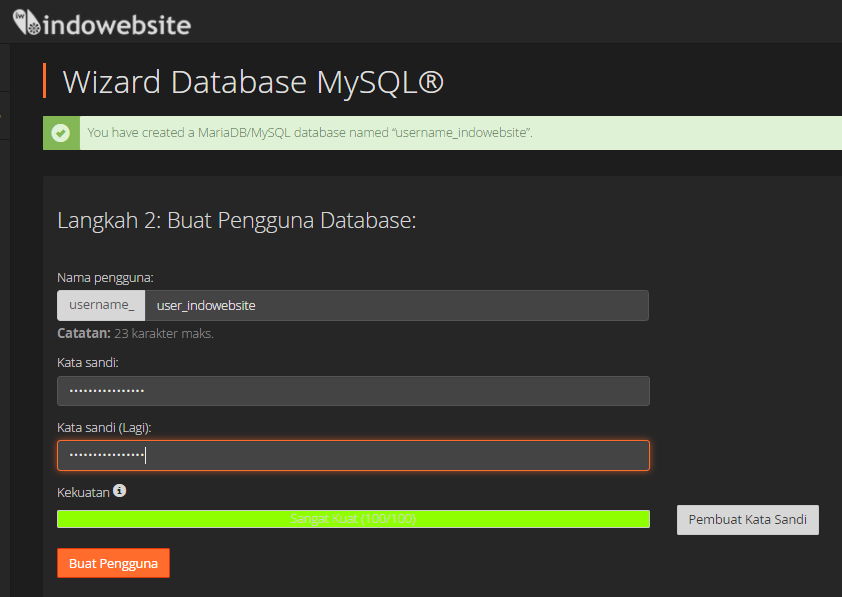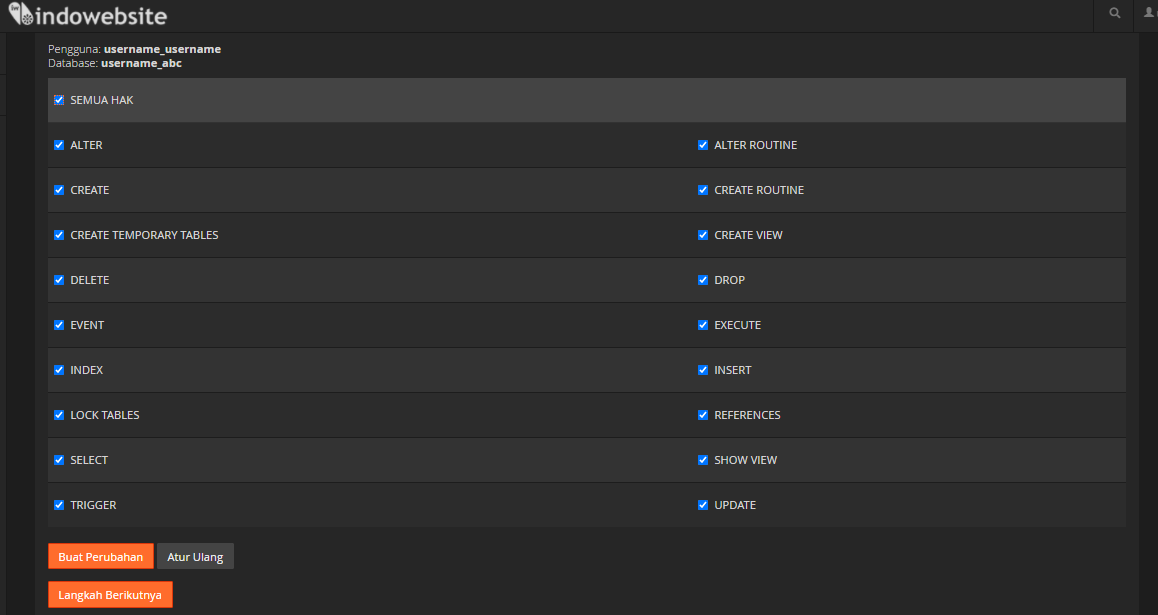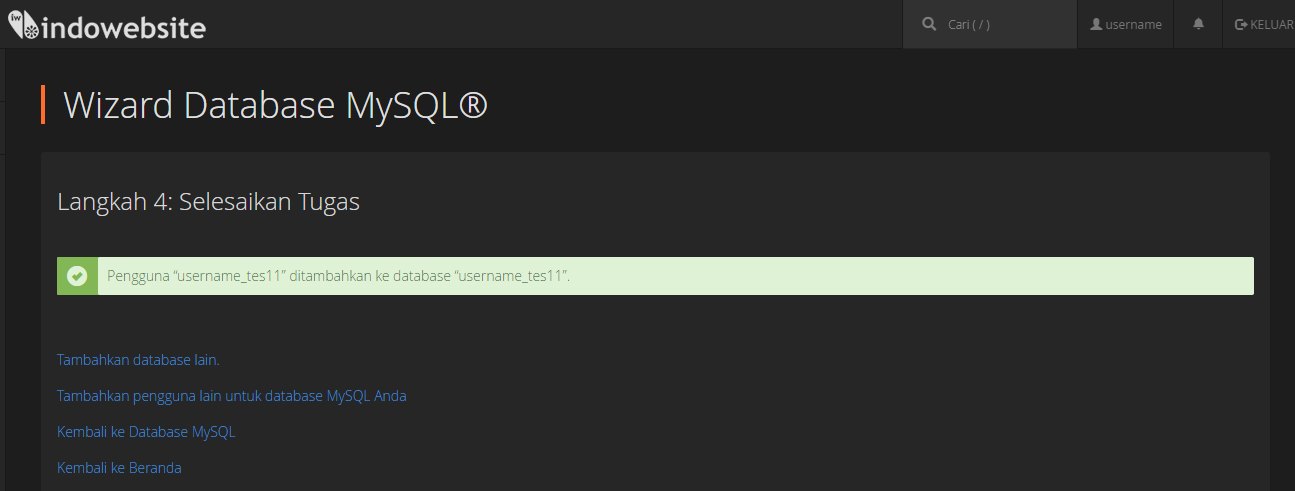Cara Membuat Database MySQL di cPanel
Fikri 29 Januari 2012
Hampir semua website memiliki database sebagai komponen penting yang digunakan untuk menunjang website tersebut. Database memungkinkan pengguna untuk membuat website yang dinamis dan mudah dalam menyimpan data. Sistem manajemen basis data yang sering digunakan adalah MySQL.
Bagi pengguna cPanel, penggunaan sistem manajemen basis data MySQL tidak terlalu sulit. Sebab sudah include di dalam sistem cPanel itu sendiri. Lalu bagaimana Cara Membuat Database MySQL di cPanel?
Berikut langkah-langkah Cara Membuat Database MySQL di cPanel.
-
Silahkan login ke cPanel anda. Kemudian cari menu MySQL Database Wizard pada kolom Database.
![Menu MySQL Database Wizard]()
-
Selanjutnya muncul kotak dialog untuk membuat nama database.
Pada kolom Buat Database Baru, diisi dengan nama database anda (sesuaikan dengan database di localhost jika ingin import database). Biasanya nama depan database (prefix) sudah ditentukan oleh sistem, seperti contohnya prefix username_ dalam artikel ini. Anda hanya perlu menambahkan nama databasenya saja, contoh disini adalah indowebsite. Jadi nama database anda adalah username_indowebsite. Setelah membuat nama database, silahkan klik Langkah Berikutnya.![Membuat Database]()
-
Langkah selanjutnya adalah membuat user database. Sama seperti membuat nama database, pada tahap ini, prefix user database sudah ditentukan oleh sistem. Jadi anda hanya perlu menambahkan nama usernya saja dibelakang prefix tersebut. Contoh disini menggunakan nama tambahan user_indowebsite. Jadi nama user database keseluruhannya adalah username_user_indowebsite.
![Membuat User Database]()
Pada tahap ini anda juga diharuskan membuat password untuk user databasenya. Dalam pembuatan password ini anda bisa menggunakan Password Generator. Klik Pembuat Kata Sandi maka akan muncul jendela random password, jika password sudah dibuat oleh sistem , centang Saya telah menyalin kata sandi ini di tempat yang aman. Lalu klik Gunakan Kata Sandi.
![Password Generator]()
Harap pastikan bahwa anda telah mencatat password yang dimasukan, karena password tersebut akan digunakan untuk konfigurasi lebih lanjut pada file konfigurasi website anda). Jika username database dan password sudah dibuat, selanjutnya klik Buat Pengguna.
-
Selanjutnya memberi Hak Akses atau Privileges user untuk databasenya. Privileges berfungsi untuk memberikan izin akses atau permission ke database dari masing-masing user yang ada. Centang SEMUA HAK untuk memberi izin penuh user database agar koneksi database berjalan dengan baik. Kemudian klik Langkah Berikutnya.
![Hak Akses atau Privilege.png]()
-
Proses pembuatan database, user, password dan hak akses database sudah selesai. Saat ini anda sudah bisa menggunakan database dan mengkonfigurasikannya dengan website anda.
![Proses Pembuatan Database Selesai]()
Silahkan hubungi kami jika ada pertanyaan tentang artikel Cara Membuat Database MySQL di cPanel.